От платформ социальных сетей до образовательных ресурсов и развлекательных порталов и маркетинговых кампаний — видеоконтент пронизывает все аспекты нашей цифровой жизни. Видео, особенно онлайн, бомбардируют нас постоянным потоком музыки, повествования и звуковых эффектов. Хотя звук может улучшить повествование и вызвать эмоции, нажатие кнопки отключения звука обладает неоспоримой силой.
Хотя это может показаться нелогичным, отключение звука видео может открыть удивительный спектр преимуществ и творческих возможностей. В этом посте будут обсуждаться основные причины, по которым вы можете захотеть отключить звук в видео, и представлены эффективные решения для удаления звука из видео.
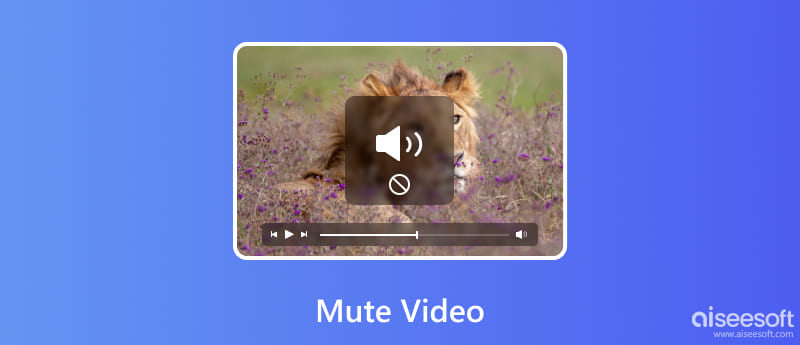
Вам не нужно отключать звук видео, но есть много причин, по которым вы можете это сделать, в зависимости от ситуации и ваших личных предпочтений.
Возможно, вам придется отключить звук видео, если у вас проблемы со слухом или слуховой обработкой. Отключение звука в видео также может быть полезно для зрителей, которые говорят на разных языках и полагаются на субтитры для понимания. Отключение звука в видео может стать трамплином для творческих поисков. Это позволяет зрителям испытать визуальные эффекты в их интерпретации, создавая более личную и субъективную связь.
Отключение звука видео — это нечто большее, чем просто удаление звука. Это сознательный выбор — сместить фокус, изменить восприятие и открыть новые возможности повествования. Это позволяет зрителям взаимодействовать с визуальными элементами на их собственных условиях, способствуя индивидуальным интерпретациям и эмоциональным связям.
Отключив звук в видео и добавив субтитры, вы можете обеспечить доступность контента для всех. Такие платформы, как YouTube и Vimeo, предлагают встроенные инструменты субтитров, что упрощает создание доступного контента.
Отключение звука в видео может создать более сфокусированную среду, позволяя зрителям сосредоточиться на визуальных эффектах и более эффективно усваивать информацию. Это особенно полезно для образовательных видеороликов, презентаций или учебных пособий, где четкая визуальная коммуникация имеет решающее значение.
В некоторых случаях звук в видео может отвлекать или раздражать, особенно если он громкий, переполненный или не имеет отношения к контенту. Вы хотите отключить звук, а затем добавить новую фоновую музыку.
Приглушение предлагает мощный инструмент для повышения концентрации внимания, доступности и творческого самовыражения. В этой части рассматриваются три удобных для пользователя инструмента — Ezgif, Aiessoft Video Converter Ultimateи iMovie — чтобы вы могли отключать звук при воспроизведении видео на настольных компьютерах.
Ezgif — это бесплатный и простой в использовании онлайн-инструмент, который позволяет отключать звук видео прямо в браузере. Он идеально подходит для быстрого отключения звука без установки программного обеспечения. Посетите веб-сайт Ezgif и выберите «Отключить видео». Просто загрузите видеофайл (до 100 МБ) и нажмите «Отключить видео». Он позволяет регулировать длину видео с помощью инструмента обрезки. Перед отключением звука можно удалить ненужные части. Ezgif поддерживает различные форматы ввода и вывода, такие как MP4, WebM, AVI, FLV, MOV и другие.
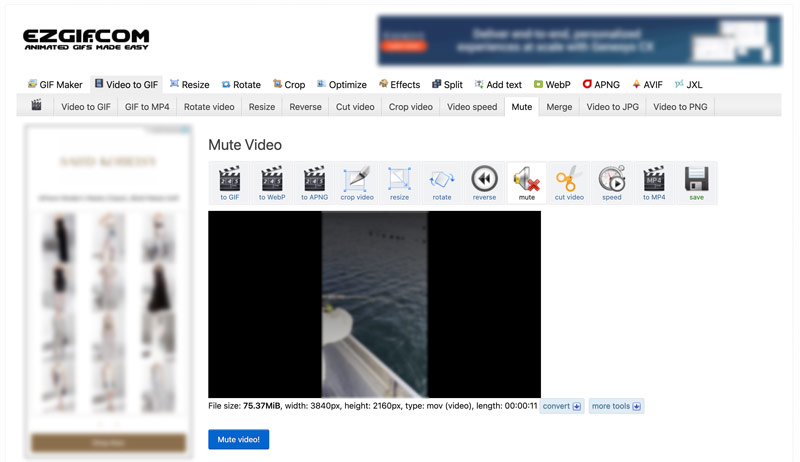
Aiessoft Video Converter Ultimate предназначен для пользователей, которым требуется больше контроля и функциональности, помимо простого отключения звука. Он поддерживает широкий спектр видео и аудио форматов для ввода и вывода. Вы можете отключить звук нескольких видео одновременно. Более того, он содержит дополнительные инструменты редактирования для редактирования вашего видео и настройки его выходных эффектов. Он обеспечивает гибкость для точной настройки видео с отключенным звуком.
100% безопасность. Без рекламы.
100% безопасность. Без рекламы.
Загрузите и установите Aiseesoft Video Converter Ultimate на свой рабочий стол macOS или Windows. Добавьте свой видеофайл и выберите желаемый выходной формат. Выберите «Аудио дорожка отключена» под аудиоканалом. При необходимости используйте другие инструменты редактирования. Затем нажмите «Преобразовать все», чтобы создать немое видео.
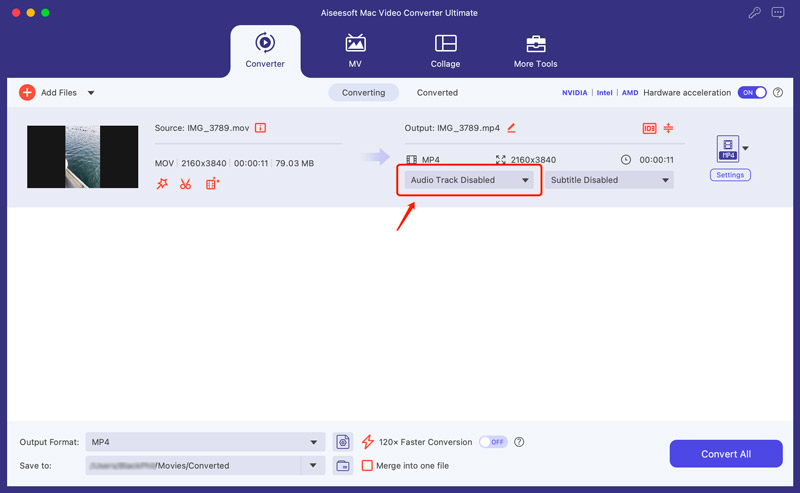
Это полнофункциональное программное обеспечение также имеет другие полезные инструменты для редактирования аудио, такие как Noise Remover, Audio Sync, Volume Booster и другие. Вы можете получить к ним доступ из панели инструментов. Он проведет вас через каждый шаг с четкими инструкциями и визуальными подсказками.
Предустановлен на устройствах Mac, IMOVIE предлагает упрощенный процесс отключения звука в более широком наборе инструментов для редактирования видео. Он без проблем работает с другими устройствами и приложениями Apple. Более того, он содержит базовые инструменты редактирования и позволяет улучшить видео с приглушенным звуком с помощью титров, музыки и звуковых эффектов. В iMovie легко ориентироваться как новичкам, так и обычным пользователям.
Откройте iMovie и импортируйте видеофайл. Нажмите кнопку громкости над правым окном предварительного просмотра. Нажмите «Отключить звук» рядом с кнопкой «Авто». Вы можете использовать другие возможности редактирования и творчества, предлагаемые iMovie. После этого экспортируйте видео с приглушенным звуком в нужный формат.
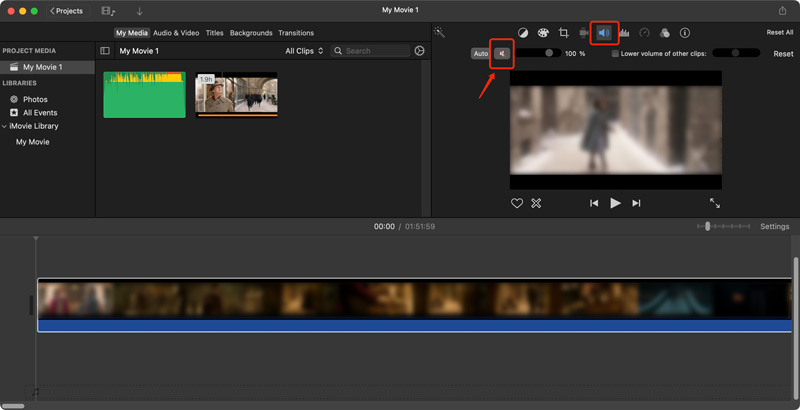
Платформы социальных сетей, такие как TikTok и Instagram, стали свидетелями роста числа молчаливых авторов, которые очаровывают аудиторию исключительно посредством визуально привлекательного контента. Будь то завораживающие танцевальные номера, комедийные сценки или художественные переходы, эти авторы используют возможности немого видео, чтобы уникально выразить себя и связаться со зрителями на глобальном уровне.
Отключить звук видео в Instagram очень просто, в зависимости от того, имеете ли вы с этим дело. Чтобы отключить звук видео в вашей ленте, вы можете нажать, чтобы воспроизвести его, и нажать кнопку динамика, чтобы отключить звук видео. Для видео в вашей истории вы не можете напрямую отключить звук. Однако вы можете удалить его и опубликовать повторно с отключенным звуком. Нажмите здесь, чтобы получить лучшее решение, когда Не работает звук в инстаграме.
Во время просмотра видео в TikTok в правой части экрана появляется полоса громкости. Перетащите ползунок до конца, чтобы отключить звук видео. Если вы предпочитаете, чтобы видео по умолчанию запускалось без звука, откройте приложение TikTok и перейдите в свой профиль. Нажмите на три линии в правом верхнем углу, а затем — «Настройки и конфиденциальность». Прокрутите вниз до раздела «Содержимое и отображение» и нажмите «Воспроизведение». Активируйте переключатель «Открывать TikTok без звука».
Есть ли программа для удаления звука видео без водяных знаков?
Некоторые онлайн-видеоредакторы, такие как Kapwing, Clideo и FreeConvert, предлагают удаление звука из видео. Однако некоторые могут добавить водяной знак в бесплатную версию своего сервиса. Профессиональные видеоредакторы, такие как Adobe Premiere Pro, DaVinci Resolve и Final Cut Pro, позволяют удалять аудио без водяных знаков. Однако за них взимается абонентская плата или единовременные затраты на покупку.
Как отключить звук в редакторе YouTube?
Хотя YouTube Studio ранее предлагала функцию удаления звука в редакторе, эта опция, к сожалению, была удалена в последних обновлениях.
GIF — это видео без звука?
Нет, хотя GIF-файлы имеют некоторое сходство с видео, технически они не являются видео с отключенным звуком.
Заключение
Отключение звука видео может стать мощным инструментом инклюзивности, творчества и вовлеченности. В этой статье мы исследовали мир беззвучного видео, подчеркивая его преимущества, потенциальные применения и ключевые элементы для создания впечатляющего контента.
Редактирование видео
Сжатие видео Flip Video Приглушить видео Повернуть видео Добавить эффекты к видео Вырезать видео Trim Video Объединить видео Сплит Видео Наложение видео Сплит Видео Экран Увеличить на видео
Video Converter Ultimate — отличный видео конвертер, редактор и энхансер для преобразования, улучшения и редактирования видео и музыки в 1000 и более форматах.
100% безопасность. Без рекламы.
100% безопасность. Без рекламы.